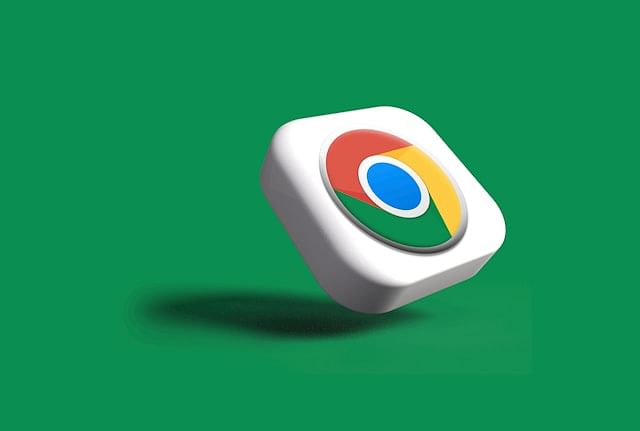Mengatur notifikasi Chrome adalah cara yang efektif untuk meningkatkan efisiensi dan kenyamanan kamu saat menggunakan internet. Dengan memahami dan mengelola notifikasi Chrome, kamu bisa menghindari gangguan yang tidak perlu dan tetap fokus pada aktivitas penting lainnya.
Chrome adalah aplikasi peramban dari Google yang digadang-gadang memiliki akses cepat, aman, dan bisa dipersonalisasi. Salah satu fitur yang ditawarkan adalah notifikasi atau pop up dari situs yang dikunjungi oleh kamu.
Baca juga: Cara Ganti Background Google di Chrome, Sudah Tahu?
Meskipun fitur ini berguna untuk tetap terhubung dengan update dari berbagai situs, beberapa pengguna merasa terganggu dengan adanya pop up notifikasi tersebut. Meski begitu, terdapat cara untuk mengelola notifikasi tersebut.
Mengelola notifikasi di Chrome memungkinkan kamu untuk memiliki kendali lebih atas pengalaman berselancar di internet. Dengan demikian, kamu dapat menjaga fokus dan keamanan saat menjelajahi dunia maya.
Cara Menghilangkan Notifikasi Chrome
Sebelum memahami cara menonaktifkan notifikasi Chrome, kamu perlu mengetahui apa itu pop up dan fungsinya. Pop up adalah jendela kecil yang muncul di browser saat kamu mengunjungi atau berinteraksi dengan situs tertentu.
Berikut ini penjelasan lengkapnya beserta cara menghilangkan notifikasi Chrome yang tak diinginkan, mari simak.
Apa Itu Pop Up Notifikasi di Chrome?
Pop up Chrome adalah fitur yang memungkinkan kamu mendapatkan notifikasi dari situs, aplikasi, dan ekstensi yang diakses melalui Google Chrome. Pesan notifikasi ini berasal dari situs yang bersangkutan, dan tujuan setiap situs membuat pop up bisa berbeda-beda.
Hadirnya pop up di Chrome memudahkan situs mendapatkan perhatian khusus dari kamu, sehingga bisa berkontribusi secara efektif sebagai sarana promosi. Contoh notifikasi dari Google bisa berupa pengingat saat surel masuk melalui Gmail. Contoh lainnya, di situs web berita, pop up dapat berupa judul dari artikel yang baru saja diunggah.
Namun, notifikasi pop up ini tidak muncul begitu saja. Pihak ketiga perlu mendapatkan izin dari kamu sebelum bisa mengirimkan pesan pop up. Jika kamu menyetujui, pop up akan muncul setiap kali ada pesan yang dikirimkan oleh pihak tersebut.
Cara Mengatur Pengaturan Default Notifikasi Chrome
Notifikasi default pada Google Chrome di komputer menyediakan tiga opsi pengaturan: memblokir situs, mengizinkan situs, dan mengizinkan permintaan notifikasi yang lebih tenang. Kamu tidak perlu mengatur izin notifikasi secara individual untuk setiap situs. Berikut langkah-langkah untuk mengubah pengaturan default notifikasi Chrome:
- Mulai dengan membuka aplikasi browser Chrome di laptop atau PC kamu.
- Di pojok kanan atas, klik ikon tiga titik atau “Lainnya”, lalu pilih “Setelan”.
- Pilih “Privasi dan keamanan”, lalu klik “Setelan Situs”, dan terakhir pilih “Notifikasi”.
- Pilih Opsi Pengaturan Default
- Memblokir Situs
- Di bawah “Tidak diizinkan mengirimkan notifikasi”, klik “Tambahkan”.
- Masukkan alamat situs yang ingin diblokir.
- Klik “Tambahkan” untuk menyimpan.
- Mengizinkan Situs
- Di bawah “Diizinkan mengirimkan notifikasi”, klik “Tambahkan”.
- Masukkan alamat situs web yang ingin diizinkan.
- Klik “Tambahkan” untuk menyimpan.
- Mengizinkan Permintaan Notifikasi yang Lebih Tenang
- Aktifkan opsi “Izinkan situs meminta pengiriman notifikasi”.
- Klik “Gunakan pesan yang lebih tenang” untuk memilih opsi notifikasi yang lebih tidak mengganggu.
- Memblokir Situs
- Selesai
Dengan mengikuti langkah-langkah di atas, kamu dapat mengubah pengaturan default notifikasi Chrome sesuai dengan preferensi kamu.
Cara Blokir Notifikasi dari Situs Tertentu di Chrome
Notifikasi dari situs tertentu kadang bisa mengganggu aktivitas browsing. Jika kamu ingin menghentikan notifikasi dari situs-situs yang mengganggu, berikut langkah-langkahnya:
- Mulai dengan membuka aplikasi browser Chrome di komputer kamu.
- Buka Situs yang Akan Diblokir Notifikasinya
- Kunjungi situs web yang ingin kamu blokir notifikasinya.
- Klik ikon gembok di bagian kiri ujung kiri atas bilah alamat.
- Pilih “Lihat informasi situs”.
- Di sebelah opsi “Notifikasi”, klik menu drop-down.
- Pilih “Blokir”.
Dengan mengikuti langkah-langkah di atas, kamu dapat dengan mudah menghentikan notifikasi dari situs-situs yang mengganggu tanpa harus memblokir notifikasi dari semua situs secara default.
Mengapa Mengelola Notifikasi Chrome Penting?
Mengelola notifikasi Chrome penting karena:
- Mengurangi Gangguan: Notifikasi yang tidak diinginkan dapat mengganggu aktivitas online kamu.
- Meningkatkan Produktivitas: Dengan mengurangi gangguan, kamu bisa lebih fokus pada tugas yang sedang dikerjakan.
- Meningkatkan Keamanan: Menghindari notifikasi dari situs yang tidak dikenal dapat melindungi kamu dari potensi phishing atau malware.
Mengelola notifikasi di Chrome memungkinkan kamu untuk memiliki kendali lebih atas pengalaman berselancar di internet. Dengan demikian, kamu dapat menjaga fokus dan keamanan saat menjelajahi dunia maya.